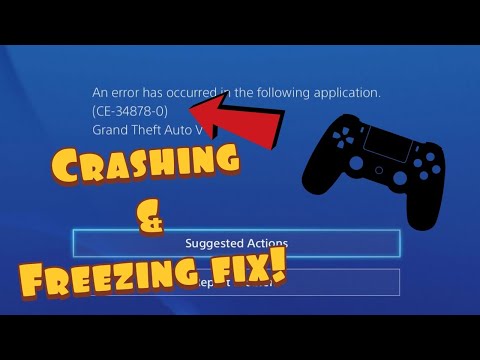
विषय
- वजहों से कॉल ऑफ़ ड्यूटी वॉरज़ोन आपके PS4 पर क्रैश या फ्रीज़ होता रहता है
- PS4 पर ड्यूटी वारज़ोन दुर्घटना की कॉल को कैसे ठीक करें
- सुझाए गए रीडिंग:
- हमसे मदद लें।
वॉरज़ोन गेमर्स के कई कॉल रिपोर्ट कर रहे हैं कि उनका गेम उनके PS4 कंसोल पर क्रैश होता रहता है। जबकि इस प्रकार की समस्या के कारण अलग-अलग हो सकते हैं, अधिकांश मामलों को केवल कंसोल को पुनरारंभ करके ठीक किया जाता है।
वारज़ोन एक नया गेम है और इस समय इसमें निश्चित रूप से शुरुआती समस्याएं हैं। हालांकि, यदि आपकी समस्या सामान्य से अधिक बार हो रही है, तो आप इसे ठीक करने के लिए देखने के लिए इसका निवारण कर सकते हैं। हम आपको दिखाएंगे कि नीचे कैसे करें।
वजहों से कॉल ऑफ़ ड्यूटी वॉरज़ोन आपके PS4 पर क्रैश या फ्रीज़ होता रहता है
वारज़ोन आपके PS4 पर क्रैश होने के कई संभावित कारण हो सकते हैं। आपको कारकों को समाप्त करके अपने मामले के वास्तविक कारण को इंगित करना होगा।
ड्यूटी Warzone खेल बग की रैंडम कॉल।
यदि आप PS4 CE-34878-0 त्रुटि प्राप्त कर रहे हैं, तो यह संभव है कि समस्या एक अस्थायी बग के कारण होती है जो अनियमित रूप से हो सकती है। समस्या को ठीक करने के लिए अपने PS4 को पुनरारंभ करने का प्रयास करें। यह आमतौर पर इस विशेष त्रुटि के लिए एक प्रभावी समाधान है।
यदि वारज़ोन क्रैश या फ्रीज़ करने के बाद भी आपको रिबूट करने के लिए जारी रखता है, तो समस्या कुछ और के कारण होने की संभावना है।
PS4 फर्मवेयर पुराना है।
गेम क्रैश या फ्रीजिंग समस्या तब हो सकती है यदि आप जिस गेम को खेल रहे हैं वह कंसोल फर्मवेयर के साथ सिंक खो देता है। यह आमतौर पर तब होता है जब सिस्टम को अपडेट की आवश्यकता होती है। अपने गेम क्रैश होने की संभावना कम करने के लिए, सुनिश्चित करें कि आप अपने PS4 को हर समय अपडेट करते रहें।
गंदे या क्षतिग्रस्त डिस्क।
यदि आप गेम का भौतिक संस्करण बनाते हैं, तो सुनिश्चित करें कि आप धूल, फिंगरप्रिंट, या गंदगी को हटाने के लिए एक साफ, मुलायम कपड़े से डिस्क को पोंछें जो सिस्टम को आवश्यक डेटा प्राप्त करने से रोक सकता है।
जबकि आपका PS4 डिस्क पर खरोंच को सहन कर सकता है, आप जितना संभव हो उतना उनसे बचना चाहते हैं। यदि डिस्क में बहुत अधिक खरोंच हैं, तो आपके कंसोल पर ऑप्टिकल रीडर गेम को पढ़ने या लोड करने में सक्षम नहीं हो सकता है।
फटा डिस्क सबसे बुरी चीज है जो आपके खेल के लिए हो सकती है। आपको पूरी तरह से डिस्क को नुकसान पहुँचाने से बचना चाहिए क्योंकि एक छोटी सी दरार भी डिस्क को पूरी तरह से अपठनीय बना सकती है। यदि आपने देखा कि डिस्क में दरार है, तो इसे दूसरे PS4 पर खेलने का प्रयास करें। यदि दूसरा कंसोल गेम लोड करने में विफल रहता है, या यदि गेम लोड होता है, लेकिन अंततः क्रैश हो जाता है, तो समस्या डिस्क के साथ होनी चाहिए।
इस स्थिति में, आपको डिस्क को बदलना होगा। वैकल्पिक रूप से, आप स्थिति को दोहराने से बचने के लिए गेम का एक डिजिटल संस्करण प्राप्त कर सकते हैं।
PS4 ओवरहीटिंग है।
PS4 पर खेल दुर्घटनाग्रस्त मुद्दों के सामान्य कारणों में से एक कम समझदार है। डिज़ाइन के अनुसार, यदि आपका आंतरिक तापमान अधिक है, तो आपका कंसोल बंद हो जाएगा। थीस आंतरिक भागों को क्षतिग्रस्त होने से बचाने के लिए है।
ओवरहीटिंग आमतौर पर खराब या किसी वेंटिलेशन के कारण नहीं होती है।
दूषित खेल डेटा।
कभी-कभी, एक दूषित गेम डेटा गेम को लोड होने से रोकेगा। अन्य मामलों में, कोई खेल कुछ समय के लिए काम कर सकता है, इससे पहले कि वह अंततः जमा हो जाए या क्रैश हो जाए। यदि आपने अभी तक कुछ भी मदद नहीं की है तो अपने गेम डेटा को हटाने का प्रयास करें।
PS4 पर ड्यूटी वारज़ोन दुर्घटना की कॉल को कैसे ठीक करें
नीचे दिए गए समाधान हैं जो आप अपने PS4 पर कॉल ऑफ़ ड्यूटी वारज़ोन क्रैशिंग समस्या को ठीक करने का प्रयास कर सकते हैं।
- PS4 को रिबूट करें।
कंसोल को पुनरारंभ करने से समस्या ठीक हो सकती है यदि गेम केवल तेज़ी से क्रैश हो जाता है, या यदि आपको कभी-कभी इन त्रुटियों में से एक मिल रहा है: "CE-34878-0" या "एप्लिकेशन या सिस्टम सॉफ़्टवेयर के साथ कोई त्रुटि हुई है।"
कंसोल को अपने कंट्रोलर पर पहले रीबूट करें। वैकल्पिक रूप से, आप सिस्टम को पुनः आरंभ करने के लिए पावर बटन को दबाने और सामने रखने की कोशिश कर सकते हैं।
यदि यह प्रतिक्रिया नहीं करता है, तो इसे वॉल आउटलेट या पावर स्ट्रिप से अनप्लग करें और इसे वापस चालू करने से पहले लगभग 1 मिनट प्रतीक्षा करें।
- PS4 फर्मवेयर अपडेट करें।
यदि फर्मवेयर अप-टू-डेट नहीं है तो रैंडम गेम क्रैश आपके PS4 पर हो सकता है। इन चरणों के साथ नए सिस्टम अपडेट की जांच करना सुनिश्चित करें:
दबाकर सेटिंग्स मेनू खोलें घर नियंत्रक के केंद्र में बटन।
- सेटिंग्स को चुनें और चुनें।
-सेलेक्ट सिस्टम सॉफ्टवेयर अपडेट.
- खेल डिस्क की जाँच करें।
जैसा कि ऊपर उल्लेख किया गया है, क्षतिग्रस्त या गंदे गेम डिस्क का उपयोग करने से समस्याएं हो सकती हैं। सुनिश्चित करें कि आप केवल एक साफ गेम डिस्क डालें।
डिस्क के गैर-लेबल भाग को पोंछने का उचित तरीका मध्य से बाहर की ओर शुरू होना है।
यह पुष्टि करने के लिए कि क्या आपको गेम डिस्क की समस्या है, किसी अन्य PS4 का उपयोग करके इसके साथ खेलने का प्रयास करें।
- ओवरहीटिंग के लिए जाँच करें।
ओवरहीटिंग, PS4 को बेतरतीब ढंग से दुर्घटनाग्रस्त कर सकता है। सुनिश्चित करें कि आप अपने पीएस 4 को ठंडे स्थान पर बहुत अधिक वेंटिलेशन के साथ रखें।
यदि आपने देखा कि कंसोल बहुत गर्म हो गया है और सिस्टम को क्रैश करने का कारण बना रहा है, तो फिर से उपयोग करने से पहले इसे लगभग 1 घंटे के लिए बंद कर दें।
यदि ओवरहेटिंग अक्सर होता है, तब भी जब यह अच्छी तरह हवादार होता है, तो खराब हार्डवेयर को दोष दिया जा सकता है। कंसोल की मरम्मत के लिए आपको सोनी से संपर्क करना चाहिए।
- सिस्टम कैश को साफ़ करें।
एक दूषित सिस्टम कैश सिस्टम और गेम में हस्तक्षेप कर सकता है। इस कैश को रीफ्रेश करने के लिए, नीचे दिए गए चरणों का पालन करें:
अपने PlayStation को बंद करें 4. रेस्ट मोड में प्रवेश न करें।
-अपने PS4 के शीर्ष पर संकेतक लाइट बंद है और पलक को बंद कर दिया है, अपने कंसोल के पीछे से पावर कॉर्ड को अनप्लग करें।
-कम से कम 30 सेकंड।
-अपने PS4 में पावर कॉर्ड को वापस डालें और इसे चालू करें। - सहेजा गया गेम डेटा हटा रहा है।
PS4 पर गेम क्रैश होने का दूसरा संभावित कारण दूषित गेम डेटा को दूषित करना है। यदि आपने इस समय अपना वारज़ोन दुर्घटनाग्रस्त मुद्दा ठीक नहीं किया है, तो सहेजे गए गेम डेटा को हटाने पर विचार करें।
ध्यान रखें कि यह प्रक्रिया आपके गेम की प्रगति और अन्य गेम डेटा को स्थायी रूप से हटा देगी। आप उन्हें खोने से बचाने के लिए समय से पहले एक सहेजा गया गेम डेटा बैकअप बना सकते हैं।
अब, अपने सहेजे गए गेम डेटा को हटाने के लिए, इन चरणों का पालन करें:
डैशबोर्ड के शीर्ष पर सेटिंग्स मेनू खोलें।
-Select Storage, उसके बाद System Storage चुनें।
सहेजे गए डेटा का चयन करें।
गेम के सहेजे गए डेटा तक पहुंचने के लिए गेम चुनें।
-विकल्प बटन दबाएं और हटाएँ चुनें।
-सर्जित डेटा फ़ाइलों को हटाने के लिए चुनें, फिर हटाएं चुनें।
अगर आपके PS4 पर वारज़ोन अभी भी दुर्घटनाग्रस्त हो रहा है तो क्या करें?
यदि ऊपर दिए गए किसी भी समाधान ने मदद नहीं की है, तो आपके PS4 कंसोल के साथ कोई समस्या हो सकती है। इसका मतलब यह है कि खेल के दुर्घटनाग्रस्त होने का एक गहरा कारण है। यह एक हार्डवेयर गलती की संभावना है, इसलिए सबसे अच्छी बात यह है कि आप पेशेवरों से सहायता प्राप्त कर सकते हैं। सहायता प्राप्त करने के लिए PlayStation समर्थन से संपर्क करें।
सुझाए गए रीडिंग:
- PS4 CE-34878-0 त्रुटि कैसे ठीक करें | आसान समाधान
- कैसे निनटेंडो स्विच पर Fortnite दुर्घटनाग्रस्त मुद्दे को ठीक करने के लिए
- अगर GTA 5 लोड नहीं हो रहा है या दुर्घटनाग्रस्त रहता है तो क्या करें PS4
- कैसे सिविक 6 को ठीक करने के लिए (सभ्यता 6) निंटेंडो स्विच पर क्रैशिंग इश्यू
हमसे मदद लें।
अपने फोन के साथ समस्याएँ हो रही हैं? इस फ़ॉर्म का उपयोग करके हमसे संपर्क करने में संकोच न करें। हम मदद करने की कोशिश करेंगे। हम दृश्य निर्देशों का पालन करने के इच्छुक लोगों के लिए वीडियो भी बनाते हैं। समस्या निवारण के लिए हमारे TheDroidGuy Youtube चैनल पर जाएँ।


